U盘制作
U DISK PRODUCTION
杨见波PE系统维护是一款系统预安装环境(PE),经过优化的U盘三分区方案,支持BIOS(Legacy)与UEFI两种启动模式,占用体积小巧、快速启动、稳定耐用的同时兼容主流硬件、旧硬件等有效提高系统安装效率。
点击查看

杨见波文章教程
 ARTICLE TUTORIAL
ARTICLE TUTORIAL
一键U盘快捷键查询
 SHORTCUT KEYS
SHORTCUT KEYS
选择电脑类型:

选择电脑品牌:

启动快捷键:

杨见波U盘重装步骤
 RELOADING STEPS
RELOADING STEPS

U盘制作
U DISK PRODUCTION
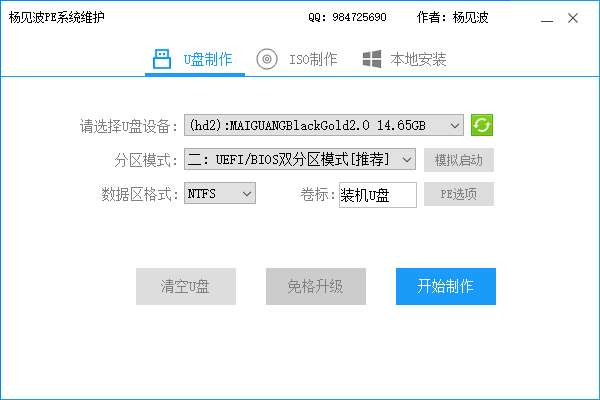

启动U盘
ENTER PE
安装系统
U DISK PRODUCTION

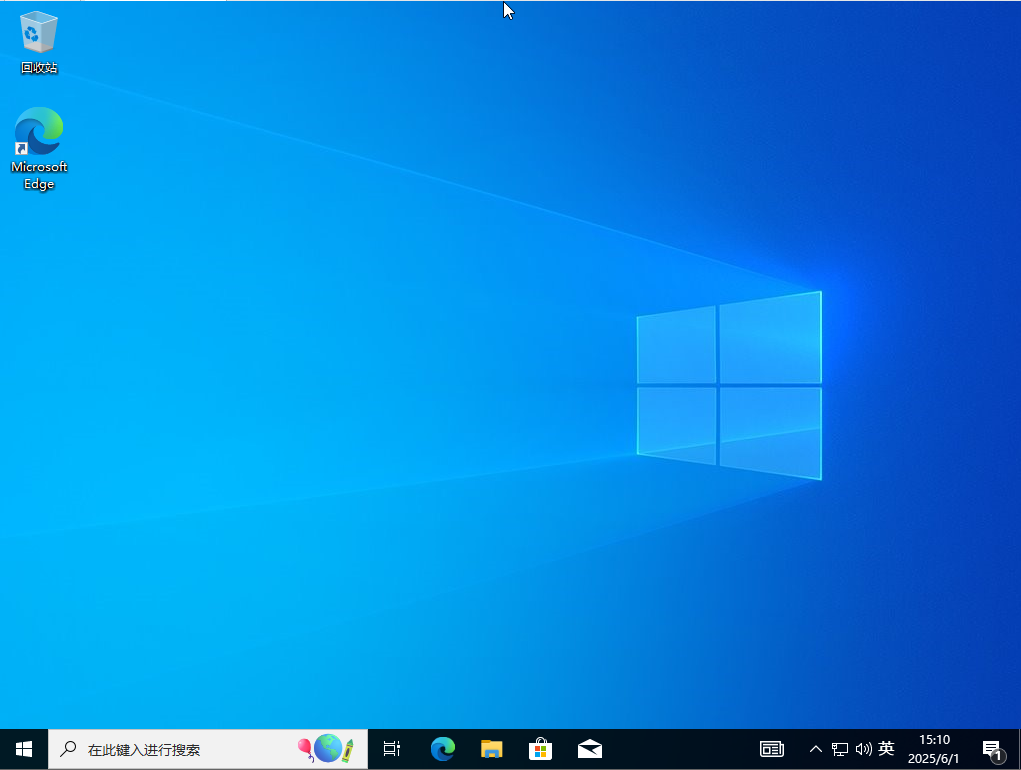
重装系统
ENTER PE